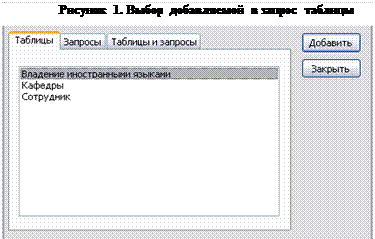Заглавная страница Избранные статьи Случайная статья Познавательные статьи Новые добавления Обратная связь КАТЕГОРИИ: ТОП 10 на сайте Приготовление дезинфицирующих растворов различной концентрацииТехника нижней прямой подачи мяча. Франко-прусская война (причины и последствия) Организация работы процедурного кабинета Смысловое и механическое запоминание, их место и роль в усвоении знаний Коммуникативные барьеры и пути их преодоления Обработка изделий медицинского назначения многократного применения Образцы текста публицистического стиля Четыре типа изменения баланса Задачи с ответами для Всероссийской олимпиады по праву 
Мы поможем в написании ваших работ! ЗНАЕТЕ ЛИ ВЫ?
Влияние общества на человека
Приготовление дезинфицирующих растворов различной концентрации Практические работы по географии для 6 класса Организация работы процедурного кабинета Изменения в неживой природе осенью Уборка процедурного кабинета Сольфеджио. Все правила по сольфеджио Балочные системы. Определение реакций опор и моментов защемления |
Добавление таблицы в запрос.
Для добавления таблицы можно в режиме конструктора нажать кнопку Добавить таблицу  на панели инструментов или выбрать в меню Запрос команду Отобразить таблицу. При этом открывается окно диалога Добавление таблицы на панели инструментов или выбрать в меню Запрос команду Отобразить таблицу. При этом открывается окно диалога Добавление таблицы
При создании нового запроса без помощи мастера по разработке запросов окно диалога Добавление таблицы выводится автоматически. Для того чтобы указать, на чем будет базироваться запрос (таблице, запросе или том и другом одновременно) надо просто выбрать соответствующую закладку. Установив в появившемся списке таблиц/запросов указатель на имя добавляемой таблицы или запроса, надо или выполнить двойной щелчок мышью, или нажать на клавишу Добавить. Допускается одновременное добавление в запрос нескольких таблиц или запросов. Для этого выбирать имена добавляемых объектов следует с нажатой клавишей Ctrl. В верхней части окна запроса выводится список полей добавленной таблицы или запроса. Для добавления в запрос таблицы из другой базы данных или другого приложения следует сначала присоединить эту таблицу к активной базе данных с помощью команды Файл►Внешние данные►Импорт. Ненужную таблицу можно удалить с помощью клавиши Del или с помощью команды меню Запрос►Удалить таблицу. Удаление таблицы из запроса не приводит к ее удалению из базы данных. Включение полей в запрос. После определения используемых таблиц/запросов необходимо выбрать поля, используемые в создаваемом запросе. Сделать это можно буксировкой с помощью мыши, двойным щелчком мыши на имени соответствующего поля в списке полей или выбрав поле в раскрывающемся списке полей, который появляется, если нажать на знак «стрелки» в строке Поле бланка запроса. Можно перенести в бланк запроса одновременно все поля. Для этого надо установить указатель на символ (*) и нажать кнопку мыши. Поля, выводимые в ответ. Не все поля, используемые при формировании запроса должны обязательно отражаться в ответе. Поле может быть необходимо для задания условия отбора, но надобность в его появлении в ответе отсутствует. Поля, выводимые в ответ, указываются в строке конструктора запроса Вывод на экран. В соответствующих колонках этой строки указывается знак вхождения поля в ответ (þ). Если же поле не должно включаться в ответ, то этот знак отсутствует (¨).
Так как поля, включенные в запрос путем использования «*» в явном виде бланка запроса не высвечиваются, то те поля, которые используются в условии отбора, надо дополнительно включить в бланк запроса. Чтобы эти поля дважды не выводились в ответ, надо у этих полей снять флажок Вывод на экран.
|
||||||||||
|
Последнее изменение этой страницы: 2021-04-04; просмотров: 53; Нарушение авторского права страницы; Мы поможем в написании вашей работы! infopedia.su Все материалы представленные на сайте исключительно с целью ознакомления читателями и не преследуют коммерческих целей или нарушение авторских прав. Обратная связь - 3.17.5.68 (0.005 с.) |